الإعلانات
 في Linux ، لا يعد تعيين صورة كخلفية لسطح المكتب مهمة صعبة ، ولكن جعلها تتغير تلقائيًا في فترة زمنية معينة. بينما هناك الكثير من تطبيقات تغيير الخلفية المتاحة لنظام التشغيل Windows أفضل الموارد لقواد ورق الحائط الخاص بك اقرأ أكثر ، لا يوجد سوى عدد محدود من لينكس.
في Linux ، لا يعد تعيين صورة كخلفية لسطح المكتب مهمة صعبة ، ولكن جعلها تتغير تلقائيًا في فترة زمنية معينة. بينما هناك الكثير من تطبيقات تغيير الخلفية المتاحة لنظام التشغيل Windows أفضل الموارد لقواد ورق الحائط الخاص بك اقرأ أكثر ، لا يوجد سوى عدد محدود من لينكس.
إذا كان لديك مجموعة جيدة من الخلفيات وتريد رؤيتها وهي تعمل على سطح مكتبك ، فإليك 5 مبدلات خلفية يمكنك استخدامها في جهاز Linux الخاص بك. معظمها ، إن لم يكن كلها ، مخصصة لسطح المكتب GNOME و KDE.
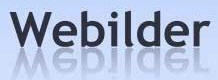 Webilder هو واحد من أفضل مغير ورق الجدران لنظام Linux. لا يقتصر الأمر على تغيير ورق الحائط الخاص بك على فترات منتظمة فحسب ، بل يمكنه أيضًا تنزيل الصور مباشرة من فليكر و WebShots (يتطلب حساب مدفوع) وإضافتها إلى مجموعتك.
Webilder هو واحد من أفضل مغير ورق الجدران لنظام Linux. لا يقتصر الأمر على تغيير ورق الحائط الخاص بك على فترات منتظمة فحسب ، بل يمكنه أيضًا تنزيل الصور مباشرة من فليكر و WebShots (يتطلب حساب مدفوع) وإضافتها إلى مجموعتك.
عند التنزيل من Flickr ، يمكنك تهيئته لتنزيل الصور التي تطابق العلامات التي حددتها ، أو فقط لتنزيل الصورة الأكثر إثارة للاهتمام في اليوم.
إذا نفدت فكرة العلامات ، يمكنك أيضًا التحقق من قناة Webilder لمعرفة ما يقوم الآخرون بتنزيله وإضافة علاماتهم إلى Webilder الخاص بك.
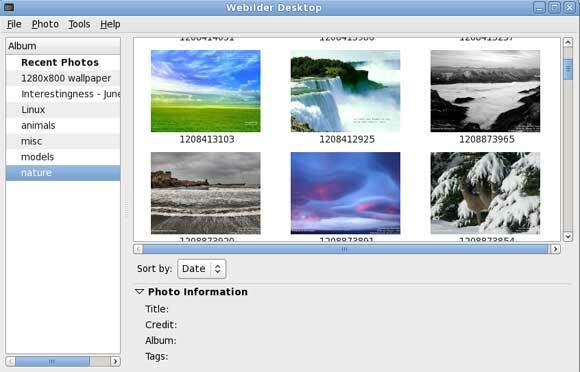
بالإضافة إلى ذلك ، يأتي Webilder أيضًا مع متصفح صور بسيط حيث يمكنك معاينة الصورة في وضع ملء الشاشة وتحديد ما إذا كنت تريد استخدامها كخلفية للشاشة.
Wallpapoz
أنا أحب Wallpapoz الأفضل ، لسبب بسيط هو أنه يسمح لي بتحديد مجموعة مختلفة من الخلفيات لكل مساحة عمل. عندما أقوم بتغيير مساحة العمل ، تتغير الخلفية أيضًا وفقًا لذلك. باستخدام هذه الميزة ، يمكنك تكوين كل مساحة عمل لعرض "حالة" مختلفة من ورق الحائط.
قد تعرض مساحة العمل الأولى أنواع ورق الجدران "العودة إلى العمل" التي تذكرك باستمرار بإنهاء عملك. قد تتكون مساحة العمل الثانية من خلفية خلفية مريحة ومهدئة حيث يمكنك الاستماع إلى الموسيقى الخاصة بك بهدوء. الحيلة هي ، عندما تشعر بالملل من عملك ، ما عليك سوى تبديل مساحة العمل وتغيير مزاجك على الفور.
لست متأكدًا مما إذا كان هذا مناسبًا لك ، ولكنه بالتأكيد يعمل معي.
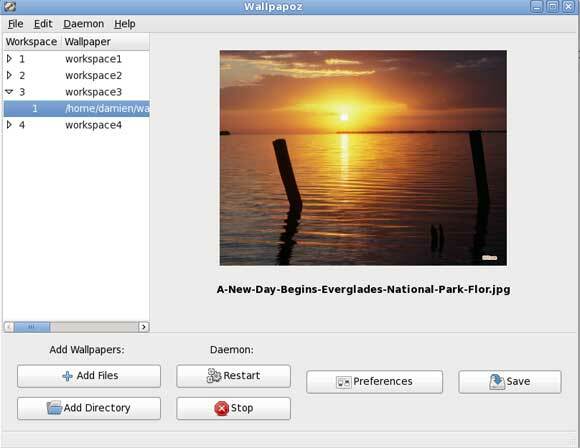
الإصدار الحالي من هذا التطبيق هو 0.4.1 ويعمل بشكل جيد في معظم توزيعات Linux مع سطح مكتب GNOME. سيكون هذا أيضًا الإصدار الأخير المستقر حيث قرر المطور إنهاء التطوير.
الستائر
 Drapes هو مغير خلفية بسيط يجلس بهدوء في منطقة الإعلام ويغير ورق الحائط الخاص بك من حين لآخر. الشيء الجيد في Drapes هو أنه يمكنك تحديد مجلد لرصده. عند إضافة خلفية جديدة إلى المجلد ، ستلتقطها الستائر وتضيفها إلى قاعدة بياناتها.
Drapes هو مغير خلفية بسيط يجلس بهدوء في منطقة الإعلام ويغير ورق الحائط الخاص بك من حين لآخر. الشيء الجيد في Drapes هو أنه يمكنك تحديد مجلد لرصده. عند إضافة خلفية جديدة إلى المجلد ، ستلتقطها الستائر وتضيفها إلى قاعدة بياناتها.
بشكل عام ، يعد هذا مغيرًا بسيطًا للخلفية يؤدي ما يفترض أن يفعله - تغيير الخلفيات على فترات منتظمة. إذا كنت تريد فقط ضعه مرة واحدة واتركه نوع من تطبيقات تغيير الخلفية ، فهذا هو الأنسب لك.
إذا كنت تستخدم Ubuntu ، يتم تضمين الستائر في المستودع ويمكنك تثبيتها بسهولة عبر Synaptic Package Manager. إذا كان هذا الأمر مزعجًا بالنسبة لك ، فانقر هنا لتثبيته.
صينية ورق الحائط
Wallpaper-Tray هو مغير خلفية بسيط آخر يقوم فقط بالأشياء الأساسية. أنت تحدد موقع خلفياتك ، وتعيين الفاصل الزمني وأنت على ما يرام. لا مفاجآت.
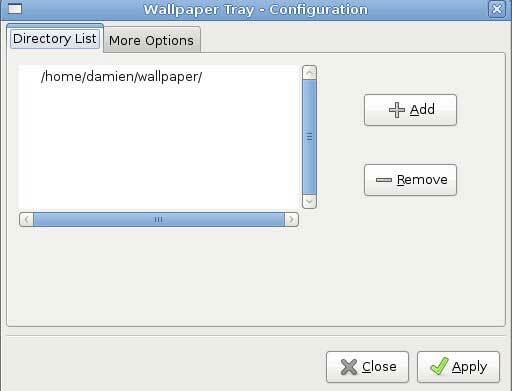
هناك ميزة واحدة مثيرة للاهتمام بالرغم من ذلك - أداة البحث عن الخلفيات. اكتب بعض النص في شريط البحث وسيبحث نظام الملفات الخاص بك ويعرض جميع الصور التي تحتوي على أسماء ملفات مشابهة لعبارة البحث. يمكنك بعد ذلك تحديد الصورة التي تريد تعيينها كخلفية من النتائج.
يتوفر ورق الحائط أيضًا في مستودع Ubuntu.
مبدل خلفيات الشاشة
 إذا كنت قد قمت بالفعل بتثبيت Screenlets في النظام الخاص بك ، يمكنك أيضًا استخدام Screen Changer Screenlet لتغيير ورق الحائط الخاص بك على فترات منتظمة. مثل Webilder ، يسمح لك بتنزيل الصورة المثيرة للاهتمام لهذا اليوم من Flickr. يمكنه أيضًا استرداد الصور من art.gnome.org و صور Google.
إذا كنت قد قمت بالفعل بتثبيت Screenlets في النظام الخاص بك ، يمكنك أيضًا استخدام Screen Changer Screenlet لتغيير ورق الحائط الخاص بك على فترات منتظمة. مثل Webilder ، يسمح لك بتنزيل الصورة المثيرة للاهتمام لهذا اليوم من Flickr. يمكنه أيضًا استرداد الصور من art.gnome.org و صور Google.
لا يوجد تثبيت مطلوب لهذا التطبيق. تحتاج فقط إلى تنزيل ملف tar واستخراجه إلى مجلد Screenlets (الموجود عادة في /home/username/.Screenlets). يمكنك بعد ذلك تنشيط التطبيق عبر القائمة الرئيسية Screenlets.
في حين أن هذا التطبيق يعمل بشكل جيد كمغير خلفية ، فإن واجهته غير مصقولة إلى حد ما ويمكن أن يكون من الصعب إدارتها في بعض الأحيان. أنصحك باستخدام هذا التطبيق فقط إذا كنت قد قمت بالفعل بتثبيت Screenlets.
هل فاتني أي تطبيق لتغيير خلفية نظام التشغيل Linux؟ أعلمني وسأضيفه إلى القائمة.
داميان أوه هو مهووس شامل في مجال التكنولوجيا يحب تعديل القرصنة واختراق أنظمة التشغيل المختلفة لجعل الحياة أسهل. تحقق من مدونته في MakeTechEasier.com حيث يشارك جميع النصائح والحيل والبرامج التعليمية.